Cómo Determinar El Modelo Exacto De Tu Tarjeta Gráfica.
Mantenimiento de PC: Cuando se trata de actualizar o reparar una tarjeta gráfica, es fundamental conocer el modelo exacto que se está utilizando. Sin embargo, determinar esta información puede ser un desafío para aquellos que no están familiarizados con los componentes internos de su computadora.
En este artículo, aprenderás cómo identificar la marca y modelo de tu tarjeta gráfica de manera rápida y sencilla. Abordaremos los métodos más comunes para encontrar esta información, desde la verificación del manual de usuario hasta la revisión del administrador de dispositivos de Windows. Con esta guía, podrás asegurarte de adquirir las actualizaciones correctas para tu tarjeta gráfica y mantener tu computadora funcionando sin problemas.
- Cómo Identificar La Tarjeta Gráfica De Tu Pc Para Realizar Un Mantenimiento Efectivo
- DESCUBRE POR QUÉ TU TARJETA NO DA VIDEO. DETECTAR EL FALLO FÁCIL.
-
Realizando pruebas para saber si la Tarjeta gráfica esta bien o esta dañada
- ¿Por qué es importante determinar el modelo exacto de tu tarjeta gráfica?
- ¿Cuáles son los métodos recomendados para identificar el modelo de tu tarjeta gráfica?
- ¿Qué información necesitas para buscar el modelo de tu tarjeta gráfica en línea?
- ¿Cómo puedes asegurarte de que has identificado correctamente el modelo de tu tarjeta gráfica?
- Palabras Finales
- Comparte tus pensamientos
Cómo Identificar La Tarjeta Gráfica De Tu Pc Para Realizar Un Mantenimiento Efectivo
Identificación de la tarjeta gráfica en un PC
Para realizar un mantenimiento efectivo de tu PC, es importante identificar correctamente la tarjeta gráfica que se encuentra instalada en el equipo. Esto permitirá realizar actualizaciones y ajustes necesarios para mejorar el rendimiento y la calidad de imagen del sistema.
1. Verificación de la información del sistema: Una forma rápida de obtener información sobre la tarjeta gráfica es a través del "Administrador de dispositivos" en Windows. Simplemente haz clic derecho en "Mi PC" o "Equipo" y selecciona "Administrar". Luego, busca "Adaptadores de pantalla" y expande la pestaña para ver los detalles de la tarjeta gráfica instalada.
2. Utilización de software especializado: Existen programas como "Speccy" o "GPU-Z" que proporcionan información detallada sobre la tarjeta gráfica, incluyendo el modelo, la memoria RAM y la velocidad de reloj. Estos programas son fáciles de usar y proporcionan información precisa y detallada.
3. Revisión del manual de la placa base: Si no puedes obtener información sobre la tarjeta gráfica a través del software o el Administrador de dispositivos, revisa el manual de la placa base. La información sobre la tarjeta gráfica suele estar incluida en el manual y proporciona detalles sobre la compatibilidad y los requisitos de la tarjeta.
Mira También Cómo Conectar Una Tarjeta Gráfica Externa a un Portátil de Forma Sencilla.
Cómo Conectar Una Tarjeta Gráfica Externa a un Portátil de Forma Sencilla.Actualización de la tarjeta gráfica
Una vez que se ha identificado la tarjeta gráfica, es importante mantenerla actualizada para garantizar un rendimiento óptimo.
1. Descarga de los controladores más recientes: Los controladores son programas que permiten a la tarjeta gráfica interactuar con el sistema operativo y otros componentes del hardware. Es importante descargar los controladores más recientes desde el sitio web del fabricante para asegurarse de que la tarjeta funcione correctamente.
2. Actualización de la BIOS: La BIOS es un software de bajo nivel que controla cómo se comunican los componentes de hardware en el sistema. Algunas actualizaciones de BIOS pueden mejorar el rendimiento y la compatibilidad de la tarjeta gráfica, por lo que es importante mantener la BIOS actualizada.
Limpieza y mantenimiento de la tarjeta gráfica
Además de actualizar los controladores y la BIOS, es importante realizar una limpieza y mantenimiento adecuados de la tarjeta gráfica para prolongar su vida útil y mejorar su rendimiento.
1. Limpieza de la tarjeta gráfica: La acumulación de polvo y suciedad puede obstruir los ventiladores y reducir el flujo de aire, provocando un sobrecalentamiento de la tarjeta gráfica. Se recomienda limpiar la tarjeta gráfica regularmente con aire comprimido o un pincel suave.
2. Verificación de la temperatura: Es importante monitorear la temperatura de la tarjeta gráfica para evitar un sobrecalentamiento. Se recomienda utilizar programas como "MSI Afterburner" o "HWMonitor" para verificar la temperatura y ajustar la velocidad del ventilador si es necesario.
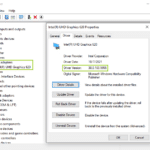 Cómo Actualizar la Tarjeta Gráfica Intel HD Graphics Family Correctamente.
Cómo Actualizar la Tarjeta Gráfica Intel HD Graphics Family Correctamente.3. Reemplazo de la pasta térmica: La pasta térmica es un compuesto que se aplica entre la tarjeta gráfica y el disipador de calor para mejorar la transferencia de calor. Con el tiempo, la pasta térmica puede secarse y reducir su eficacia. Se recomienda reemplazar la pasta térmica cada uno o dos años para mantener una temperatura adecuada de la tarjeta gráfica.
En resumen, identificar correctamente la tarjeta gráfica instalada en un PC es crucial para realizar un mantenimiento efectivo del sistema. Actualizar los controladores y la BIOS, limpiar regularmente la tarjeta gráfica y verificar la temperatura son algunas de las medidas que se deben tomar para prolongar la vida útil y mejorar el rendimiento de la tarjeta gráfica.
DESCUBRE POR QUÉ TU TARJETA NO DA VIDEO. DETECTAR EL FALLO FÁCIL.
Realizando pruebas para saber si la Tarjeta gráfica esta bien o esta dañada
¿Por qué es importante determinar el modelo exacto de tu tarjeta gráfica?
Es importante determinar el modelo exacto de tu tarjeta gráfica para poder actualizar los controladores de manera efectiva y evitar problemas de compatibilidad . Además, conocer el modelo exacto te permitirá identificar los requisitos de energía necesarios y asegurarte de que tu fuente de alimentación pueda manejarlo adecuadamente. También es útil para determinar qué juegos o aplicaciones son compatibles con tu tarjeta gráfica y cuáles no lo son. En resumen, saber el modelo exacto de tu tarjeta gráfica es esencial para mantener un rendimiento óptimo de tu PC y evitar posibles problemas de compatibilidad.
¿Cuáles son los métodos recomendados para identificar el modelo de tu tarjeta gráfica?
Para identificar el modelo de tu tarjeta gráfica, se recomiendan los siguientes métodos:
- Revisar la caja o el manual de usuario de la tarjeta gráfica. Allí debería estar indicado el modelo y las especificaciones técnicas.
- Utilizar programas de diagnóstico de hardware como GPU-Z o Speccy. Estos programas detectan automáticamente el modelo de la tarjeta gráfica y muestran información detallada sobre ella.
- Revisar el Administrador de dispositivos de Windows. Allí se puede encontrar el nombre del fabricante y el modelo de la tarjeta gráfica instalada en el equipo.
Es importante conocer el modelo de la tarjeta gráfica para poder actualizar los controladores y asegurarse de que el hardware funciona correctamente.
¿Qué información necesitas para buscar el modelo de tu tarjeta gráfica en línea?
Para buscar el modelo de tu tarjeta gráfica en línea necesitas tener acceso a la computadora y seguir los siguientes pasos:
Mira También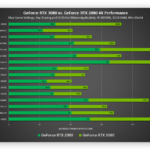 Aprende Cómo Optimizar Tu Tarjeta Gráfica Nvidia Para Mejorar Los Fps de Tu Juego.
Aprende Cómo Optimizar Tu Tarjeta Gráfica Nvidia Para Mejorar Los Fps de Tu Juego.- Abre el menú de inicio y busca "Administrador de dispositivos".
- Haz clic en la opción "Adaptadores de pantalla" para desplegar las tarjetas gráficas instaladas en tu computadora.
- Anota el nombre del fabricante y el modelo de la tarjeta gráfica que deseas buscar.
Con esta información, puedes realizar una búsqueda en línea utilizando el navegador web de tu preferencia. Es recomendable utilizar los sitios web oficiales de los fabricantes para obtener la información más precisa y actualizada sobre tu tarjeta gráfica. También puedes buscar en sitios web especializados en hardware de computadoras para obtener más detalles técnicos sobre la tarjeta gráfica.
¿Cómo puedes asegurarte de que has identificado correctamente el modelo de tu tarjeta gráfica?
Para asegurarte de que has identificado correctamente el modelo de tu tarjeta gráfica, debes seguir los siguientes pasos:
- Abre el administrador de dispositivos en Windows. Puedes hacerlo presionando la tecla Windows + X y seleccionando "Administrador de dispositivos".
- En la lista de dispositivos, busca la sección de "Adaptadores de pantalla" y haz clic en el signo de "+" para expandirla.
- Aparecerá el modelo de tu tarjeta gráfica. Si aparece con el nombre genérico "Adaptador de pantalla básico de Microsoft", es posible que necesites descargar e instalar los controladores adecuados desde el sitio web del fabricante.
Es importante identificar correctamente el modelo de la tarjeta gráfica ya que esto te permitirá descargar e instalar los controladores adecuados para optimizar su rendimiento y evitar problemas de compatibilidad con otros componentes de tu PC.
Palabras Finales
En conclusión, el mantenimiento de una PC es esencial para garantizar su durabilidad y buen funcionamiento. Desde la limpieza interna hasta la actualización de componentes, es importante tener un conocimiento básico sobre cómo mantener tu PC en óptimas condiciones.
En este artículo nos enfocamos en un tema específico: Cómo determinar el modelo exacto de tu tarjeta gráfica. Como pudiste ver, existen varias formas de hacerlo, desde el uso de aplicaciones especializadas hasta la revisión del hardware interno.
Es importante destacar que conocer el modelo exacto de tu tarjeta gráfica te permitirá actualizar los controladores con mayor facilidad, lo cual puede mejorar significativamente el rendimiento de tu PC.
Mira También Cuántos Gigas Tiene Tu Tarjeta Gráfica.
Cuántos Gigas Tiene Tu Tarjeta Gráfica.Recuerda que el mantenimiento regular de tu PC no solo prolongará su vida útil, sino que también te permitirá disfrutar de una mejor experiencia de usuario.
En resumen: ¡Mantén tu PC en forma para que puedas disfrutarla al máximo!
- Limpia regularmente el polvo y la suciedad de la caja del computador y sus componentes.
- Actualiza los controladores de tus dispositivos de hardware, incluyendo la tarjeta gráfica.
- Realiza copias de seguridad de tus archivos importantes en caso de fallas o problemas en tu PC.
Comparte tus pensamientos
Si te gustó este artículo, ¡compártelo en tus redes sociales! También te invitamos a dejar un comentario con tus pensamientos y sugerencias. ¿Quieres que abordemos algún tema en particular? ¡Háznoslo saber!
Y si necesitas ayuda con el mantenimiento de tu PC o tienes alguna pregunta, no dudes en ponerte en contacto con nosotros. ¡Estamos aquí para ayudarte!
Mira También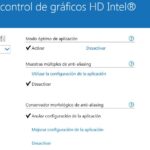 Cómo Mejorar el Rendimiento de la Tarjeta Gráfica Intel HD Graphics 3000
Cómo Mejorar el Rendimiento de la Tarjeta Gráfica Intel HD Graphics 3000Si quieres conocer otros artículos parecidos a Cómo Determinar El Modelo Exacto De Tu Tarjeta Gráfica. puedes visitar la categoría Tarjeta de video.
Deja una respuesta

¡Más Contenido!